- Багато користувачів повідомляли, що бачать повідомлення про помилки щоразу, коли вони намагаються монтувати файли ISO.
- Якщо ви теж стикаєтеся з цією проблемою, продовжуйте читати покрокове керівництво нижче.
- Ця стаття - лише одна з багатьох, які ми включили до нашої спеціальний розділ Fix.
- Потрібно дізнатися більше про використання Windows 10? Тоді заходьте до нашого спеціальний розділ Windows 10.

- Завантажте інструмент відновлення ПК Restoro що поставляється із запатентованими технологіями (патент доступний тут).
- Клацніть Почніть сканування знайти проблеми з Windows, які можуть спричинити проблеми з ПК.
- Клацніть Відремонтувати все щоб вирішити проблеми, що впливають на безпеку та продуктивність вашого комп’ютера
- Restoro завантажив 0 читачів цього місяця.
З Windows 8 та пізнішими версіями 10 Microsoft (окрім багатьох інших речей) намагався охопити якомога більше поля, створюючи екосистему. Це зменшило потребу в сторонніх інструментах, таких як інструменти віртуального приводу.
Теоретично ви можете використовувати Провідник Windows для кріплення Файли ISO / IMG на віртуальний диск. Однак на практиці це не вдається ідеально. Натовп користувачів зазнав помилки під час монтажу файлів ISO у Windows 10, оскільки вони натрапили на помилку.
Для вирішення цього питання ми підготували перелік можливих рішень. Звичайно, ви повинні бути впевнені, що Файл ISO під рукою не пошкоджена або неповна.
Якщо ви впевнені в стані здоров’я ISO і все ще не можете встановити його в Windows 10, спробуйте ці рішення.
Як це виправити Windows 10 не змогла змонтувати файл у Windows 10?
- Витягніть файл ISO
- Спробуйте відкрити файл ISO за допомогою Провідника Windows
- Демонтуйте всі диски
- Переінсталюйте сторонній інструмент ISO
- Використовуйте налаштування PowerShell
- Перемістіть файл ISO до іншого розділу
- Оновіть Windows 10 або видаліть останнє оновлення безпеки

Одним із надійних способів виправлення будь-якої проблеми, пов’язаної з ISO, якщо час не є тим, що ви можете пошкодувати, є просто витяг вмісту ISO, як у архіві.
Тим не менш, одним програмним інструментом, який може допомогти вам у виконанні завдання, є WinZip, найкращий архіватор у світі.
Просто встановіть WinZip, щоб він міг інтегруватися в контекстне меню вашої ОС. Потім клацніть файл ISO правою кнопкою миші та виберіть, щоб витягти його за допомогою WinZip.
Закінчивши це, зайдіть у папку, де ви розпакували вміст файлу ISO, і продовжуйте звідти.

WinZip
Витягуйте файли ISO та швидко отримуйте доступ до вмісту всередині, завдяки найкращому архіватору та екстрактору файлів у світі.
Отримайте зараз
2. Спробуйте відкрити файл ISO за допомогою Провідника Windows
- Перейдіть до вашого ISO файл.
- Клацніть правою кнопкою миші та витратьте ”Відкрити за допомогою”У контекстному меню.
- Виберіть Провідник Windows.
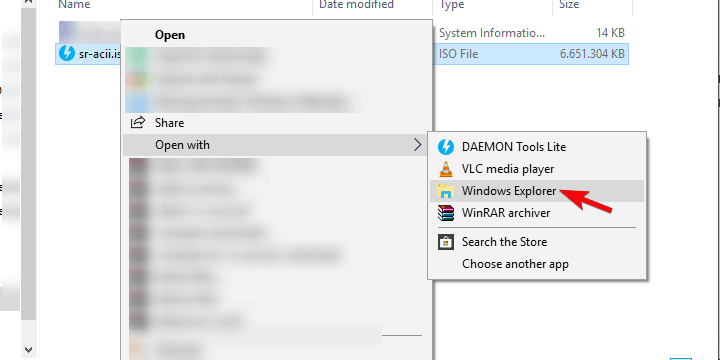
- Ви повинні побачити файли, що містяться у файлі ISO, і він повинен автоматично змонтуватись на вашому диску.
Ця помилка може бути лише невеликою помилкою системи. А саме, Windows 10 дозволяє отримати доступ до файлів ISO або Image (IMG) через провідник, не потребуючи сторонніх інструментів ISO.
Однак, схоже, є помилка (залежно від версії системи, тобто основного оновлення, яке ви маєте) у Windows 10 щодо асоціації файлів.
Здається, Windows 10 не завжди може розпізнати файл ISO, а отже, немає програми за замовчуванням для доступу та монтажу.
3. Демонтуйте всі диски
- відчинено Цей ПК і розгорніть розділ Диски.
- Клацніть правою кнопкою миші на окремих віртуальних дисках і натисніть Вийняти.

- Перезавантажте ПК і спробуйте встановити бажаний файл ISO на будь-який доступний слот.
Деяким користувачам вдалося вирішити проблему, просто відключивши всі віртуальні диски. А саме, як виглядає, якщо ви вже встановили файл ISO на будь-який з доступних віртуальних дисків, новий файл ISO не змонтуватиме над ним.
Ця функція автоматичної заміни може бути стрижнем проблеми. Просто відключивши всі диски, слід вирішити проблему.
Однак це працювало для деяких користувачів, тоді як іншим потрібен був більш спритний підхід для вирішення проблеми ISO не монтується у Windows 10.
4. Видаліть сторонній інструмент ISO
- На панелі пошуку Windows введіть regedit і відкрити regedit як адміністратор.
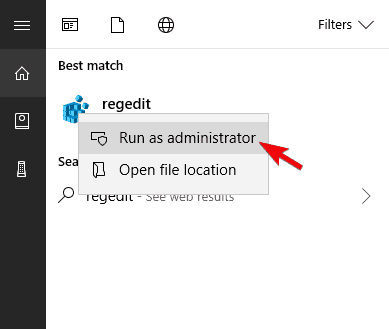
- Перейдіть до такого місця:
Комп’ютерHKEY_CLASSES_ROOT.iso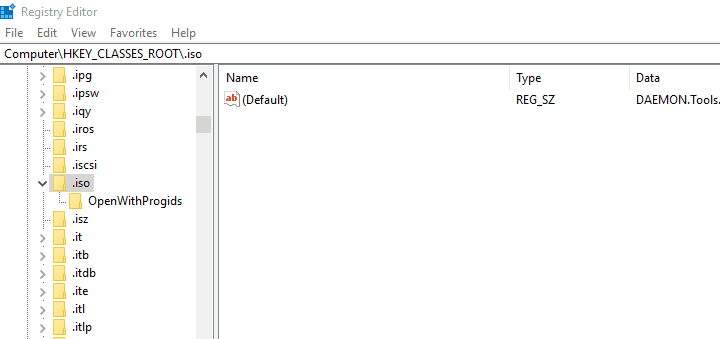
- Створіть резервну копію реєстру.
- Якщо ви бачите, що видалена вами стороння програма все ще пов’язана з розширенням ISO, переконайтеся, що клацніть правою кнопкою миші на пункт За замовчуванням і замініть його на Windows.IsoFile значення та підтвердити зміни.
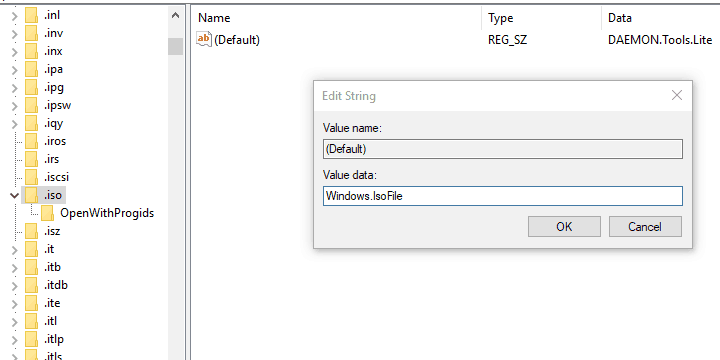
- Перезавантажте ПК і спробуйте знову встановити файл ISO.
- На панелі пошуку Windows введіть regedit і відкрити regedit як адміністратор.
Запустіть сканування системи, щоб виявити потенційні помилки

Завантажте Restoro
Інструмент для ремонту ПК

Клацніть Почніть сканування знайти проблеми з Windows.

Клацніть Відремонтувати все виправити проблеми із запатентованими технологіями.
Запустіть сканування ПК за допомогою інструменту відновлення, щоб знайти помилки, що спричиняють проблеми із безпекою та уповільнення роботи. Після завершення сканування процес відновлення замінить пошкоджені файли новими файлами та компонентами Windows.
Якщо ви коли-небудь використовували сторонні інструменти для монтажу ISO, такі як Alcohol 120% або Deamon Tools, і у вас виникає та сама помилка, радимо видалити його.
Як ми вже говорили в першому рекомендованому рішенні, асоціація файлів, швидше за все, є причиною проблеми. Зараз є ймовірність, що ви вже розлучитеся зі стороннім інструментом «Віртуальний диск», але записи реєстру все ще можуть бути.
І ось у чому, мабуть, проблема. Для вирішення цієї проблеми слід очистити записи реєстру, пов’язані з асоціацією файлів ISO. Це можна зробити вручну, в роумінгу через Редактор реєстру або, просто, за допомогою IObit Uninstaller Pro.
Ми настійно рекомендуємо цей інструмент для чистого видалення всіх програм. З іншого боку, ви можете використовувати будь-який інструмент на ваш вибір.
5. Використовуйте налаштування PowerShell
Через PowerShell
- Клацніть правою кнопкою миші на Пуск і відкрийте PowerShell (адміністратор).
- У командному рядку скопіюйте та вставте такі команди та натисніть Enter. Не забудьте змінити файл "C: FilePathFileName.iso" із шляхом до вашого файлу ISO.
fsutil розріджений setflag "C: FilePathFileName.iso" 0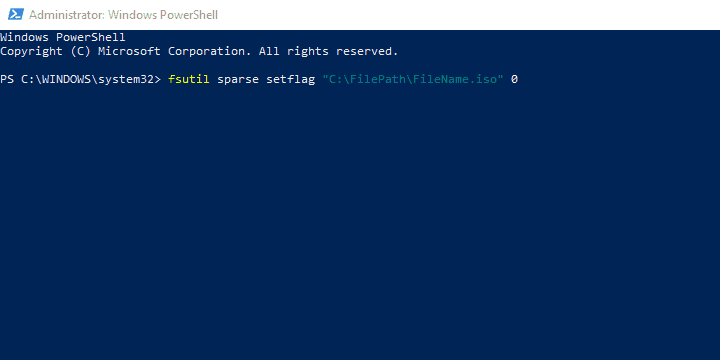
- Закрийте PowerShell і спробуйте знову змонтувати файл ISO.
За допомогою командного файлу
- Клацніть правою кнопкою миші на робочому столі та виберіть Нове> Текстовий документ.
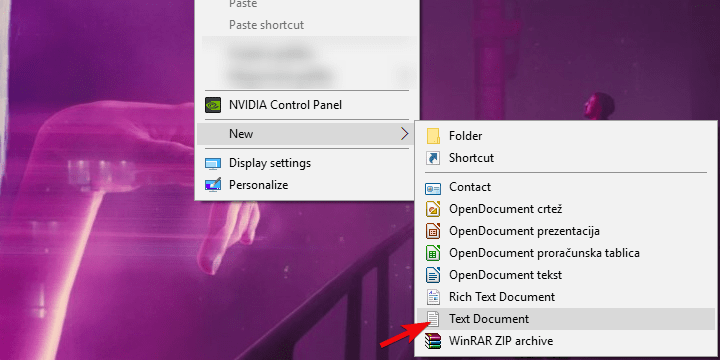
- Відкрийте порожній текстовий документ за допомогою Блокнот та скопіюйте-вставте ці записи:
-
fsutil розріджений запитпрапорець% 1паузаfsutil розріджений флаг% 1 0fsutil розріджений запитпрапорець% 1пауза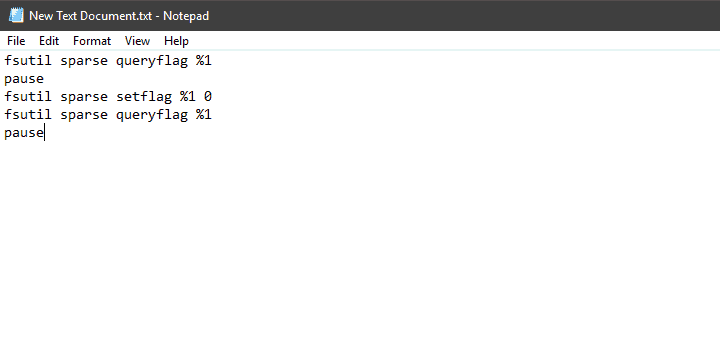
-
- Натисніть на Файл у рядку меню та виберітьЗберегти як…‘Варіант.
- Назвіть його як завгодно, просто видаліть .txt розширення та замініть його на .bat розширення.
- Зараз, перетягніть файл ISO та розмістіть його над цим нещодавно створеним пакетним файлом як ви хотіли б відкрити його за допомогою командного файлу.
- Після цього перезавантажте ПК і спробуйте знову змонтувати файл ISO за допомогою Провідника Windows.
- Клацніть правою кнопкою миші на робочому столі та виберіть Нове> Текстовий документ.
Існує річ, яка називається розрідженим прапором, яка накладається на розділи NTFS з великими ділянками двійкових нулів. Файлові контейнери, в даному випадку ISO-файл, позначені, і доступ до них через Провідник Windows може бути недоступним.
Щоб вирішити цю проблему, вам потрібно буде використовувати PowerShell (або командний рядок) і видалити прапор із файлу ISO, щоб без проблем відкрити його.
6. Перемістіть файл ISO до іншого розділу
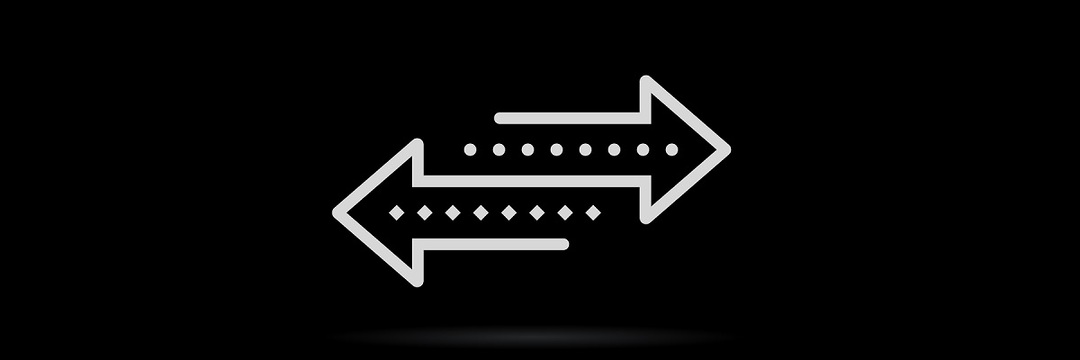
З якоїсь особливої причини локалізація може спричинити проблему з увімкненням файлів ISO Windows 10, так само. Тим не менше, це можна легко вирішити, просто перемістивши ISO з одного розділу на інший.
Крім того, якщо ви використовуєте флеш-пам’ять USB або DVD, переконайтеся, що скопіювали файл ISO на пам’ять ПК, а потім спробуйте отримати до нього доступ або, у цьому випадку, встановіть його за допомогою Провідника Windows.
Важко сказати, чому це проблема, але ми вже звикли до різних проблем у Windows 10, і це навряд чи є несподіванкою.
Якщо ви все ще не можете змонтувати файл ISO / IMG на своєму ПК, навіть після того, як ви перенесли файл ISO в інше місце, переконайтеся, що ви продовжували введені кроки.
7. Оновіть Windows 10 або видаліть останнє оновлення безпеки
- Натисніть клавішу Windows + I, щоб відкрити Налаштування.
- Вибирайте Оновлення та безпека.

- Під Windows Update, натисніть Перевірити наявність оновлень.
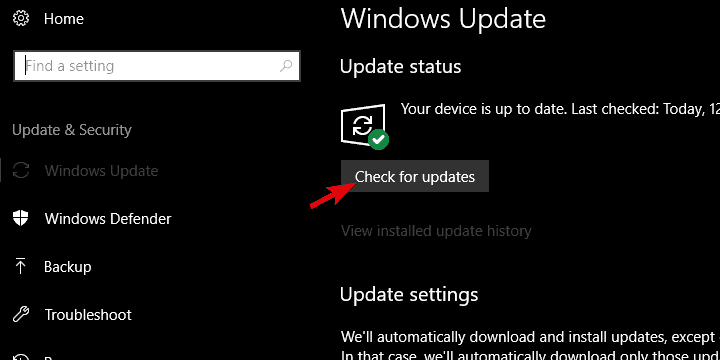
На жаль, якщо ви оновили Windows 10 і роздільної здатності ніде не видно, ви можете видалити останнє оновлення безпеки та перейти звідти. Ці кроки повинні показати вам, як:
- Натисніть клавішу Windows + I, щоб відкрити Налаштування.
- Вибирайте Оновлення та безпека.

- Під Windows Update натисніть "Переглянути встановлену історію оновлень”.
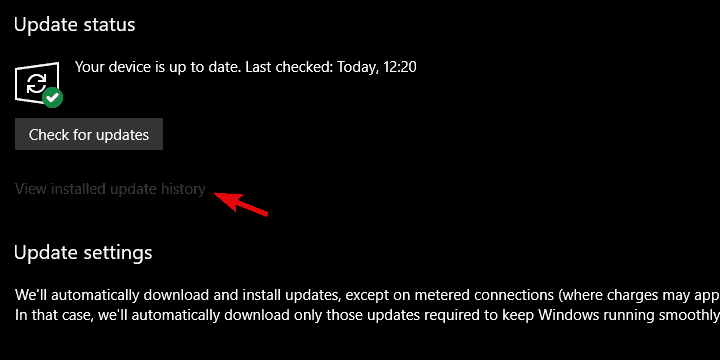
- Клацніть Видаліть оновлення.

- Клацніть правою кнопкою миші на останній, імовірно, оновлення безпеки та видаліть його.
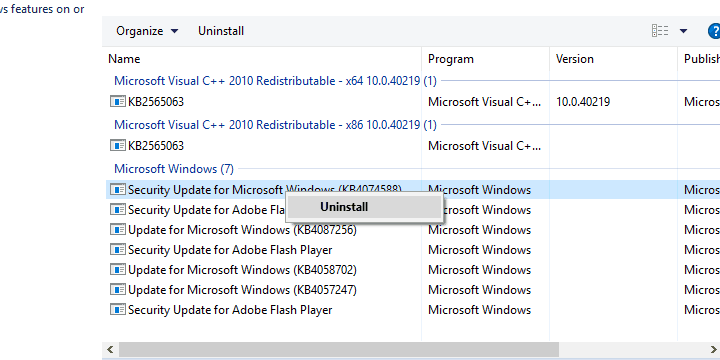
- Перезавантажте ПК і спробуйте знову встановити файл ISO.
Деякі звіти також містять певне оновлення безпеки Windows, яке порушило функцію монтажу ISO. Однак, оскільки це було ще в 2016 році, ми не можемо з упевненістю стверджувати, що це так сьогодні.
З іншого боку, лише для того, щоб виключити це зі списку, ми настійно рекомендуємо перевірити наявність оновлень. Таким чином, за ідеального сценарію, наступний патч безпеки повинен вирішити проблему.
 Проблеми все ще виникають?Виправте їх за допомогою цього інструменту:
Проблеми все ще виникають?Виправте їх за допомогою цього інструменту:
- Завантажте цей інструмент відновлення ПК оцінено Чудово на TrustPilot.com (завантаження починається на цій сторінці).
- Клацніть Почніть сканування знайти проблеми з Windows, які можуть спричинити проблеми з ПК.
- Клацніть Відремонтувати все виправити проблеми із запатентованими технологіями (Ексклюзивна знижка для наших читачів).
Restoro завантажив 0 читачів цього місяця.
